Vai esat kādreiz saskāries ar šādu situāciju: jūs nosūtījāt darbu printerim, bet tas vienkārši atteicās drukāt? Drukas darbs neizdodas un iestrēgst rindā. Lai arī kā mēģinātu dzēst vai atcelt drukas darbu, tas vienkārši nepazudīs!
Nekrītiet panikā. Daudzi lietotāji ir ziņojuši par to pašu problēmu, un to ir diezgan viegli novērst.
Izmēģiniet šos labojumus:
- Tastatūrā nospiediet Windows logotipa atslēga + R tajā pašā laikā, lai atvērtu Skrien kaste.
- Logā Palaist ierakstiet pakalpojumi.msc un sit Ievadiet .

- Ritiniet uz leju līdz Drukas spolētājs .
- Ar peles labo pogu noklikšķiniet Drukas spolētājs un atlasiet Stop .

- Dodieties uz C:WindowsSystem32spoolPRINTERS un izdzēsiet visus mapē esošos failus. (NEIZdzēsiet pašu mapi.)

- Pakalpojumu logā ar peles labo pogu noklikšķiniet Drukas spolētājs un atlasiet Sākt .

- Dodieties atpakaļ uz Drukas darbs rindā. Tagad visi drukas darbi ir jānoņem, un jūs varat atsākt drukāšanu kā parasti.
- Tips cmd meklēšanas lodziņā un Palaist to kā administratoru.

- Komandu uzvednes logā atsevišķi ievadiet šādas komandas:
- Atveriet Notepad vai Notepad++ (bet ne tekstapstrādes programmu, piemēram, Microsoft Word).
- Ievadiet šādas rindas:
neto pieturas spolētājs
del %systemroot%System32spoolprinters* /Q /F /S
tīkla sākuma spolētājs

- Pēc tam noklikšķiniet Fails > Saglabāt kā…
- Mainiet faila veidu uz Visi faili
- Nosauciet failu, kā vēlaties, bet pievienojiet .viens piedēklis.
- Pārliecinieties, vai ir iestatīts kodēšanas veids ANSI .
- Saglabājiet failu. (Ņemiet vērā, kur fails ir saglabāts.)

- Veiciet dubultklikšķi uz pakešfaila, lai jebkurā laikā notīrītu drukas rindu.
- MOBILAIS TELEFONS: HP programmatūra un draiveru lejupielādes
- Canon: Canon draiveri un lejupielādes
- Brālis: Brother draiveru lejupielādes
- Dell: Dell draiveri un lejupielādes
- Epson: Epson produkti un draiveri
- Palaidiet Driver Easy un noklikšķiniet uz Skenēt tagad pogu. Driver Easy pēc tam skenēs jūsu datoru un noteiks visus draiverus, kas radīs problēmas.

- Noklikšķiniet uz pogas Atjaunināt blakus skaņas kartes draiverim, lai automātiski lejupielādētu pareizo šī draivera versiju, pēc tam varat to instalēt manuāli (to var izdarīt, izmantojot BEZMAKSAS versiju).
VAI klikšķis Atjaunot visu lai automātiski lejupielādētu un instalētu jūsu sistēmā trūkstošo vai novecojušo draiveru pareizo versiju. (Tas prasa Pro versija . Jūs saņemsiet pilnu atbalstu un 30 dienu naudas atdošanas garantiju. Kad noklikšķināsit, jums tiks piedāvāts jaunināt Atjaunot visu .)

- Restartējiet datoru, lai izmaiņas stātos spēkā.
- Mēģiniet drukāt vēlreiz. Jūsu printerim tagad vajadzētu darboties pareizi.
- kļūda
- printeris
- printera draiveris
1. labojums: notīriet drukas rindu
Ir trīs iespējas, kā notīrīt drukas rindu. Jums nav jāizmēģina tie visi; vienkārši izvēlies.
1. iespēja: restartējiet drukas spolētāja pakalpojumu
Pirms mapē PRINTERI esošo failu dzēšanas vispirms ir jāaptur printera spolētājs. Pretējā gadījumā jūs saņemsit kļūdas ziņojumu, kas saka kaut ko līdzīgu Darbību nevar pabeigt, jo fails ir atvērts .
Pēc failu dzēšanas neaizmirstiet restartēt pakalpojumu vēlreiz.
2. iespēja: izmantojiet komandu uzvedni, lai notīrītu iestrēgušos failus
Ātrākais veids, kā notīrīt drukas rindu, ir komandu uzvedne. Tas aizņem tikai dažas komandas:
Tādējādi tiks notīrīti visi rindā iestrēgušie drukas darbi.
3. iespēja: izveidojiet sikspārņu failu pastāvīgai lietošanai
Ja nevēlaties vēlreiz piedzīvot visas problēmas, jums ir pastāvīgs risinājums, lai to izdarītu. Izveidojiet savu pakešfailu, un jums tas vienkārši jāatver katru reizi, kad vēlaties notīrīt drukas rindu. Lūk, kā to izdarīt:
2. labojums: atkārtoti instalējiet printera draiveri
Ja drukas darbi joprojām iestrēgst rindā, galvenais iemesls ir nepareizs vai novecojis printera draiveris. Tāpēc jums vajadzētu atjaunināt printera draiveri, lai redzētu, vai tas novērš jūsu problēmu.
Ir divi veidi, kā atjaunināt printera draiveri: manuāli vai automātiski.
1. iespēja: manuāli instalējiet printera draiveri
Printeru ražotāji, piemēram, HP, Canon, Brother, Dell, Epson, turpina izlaist jaunus printera draiverus, lai labotu kļūdas un uzlabotu veiktspēju. Lai tos iegūtu, varat doties uz sava printera ražotāja vietni (vienmēr sadaļā Atbalsts vai Lejupielāde) un lejupielādēt jaunāko draiveri un instalēt to manuāli.
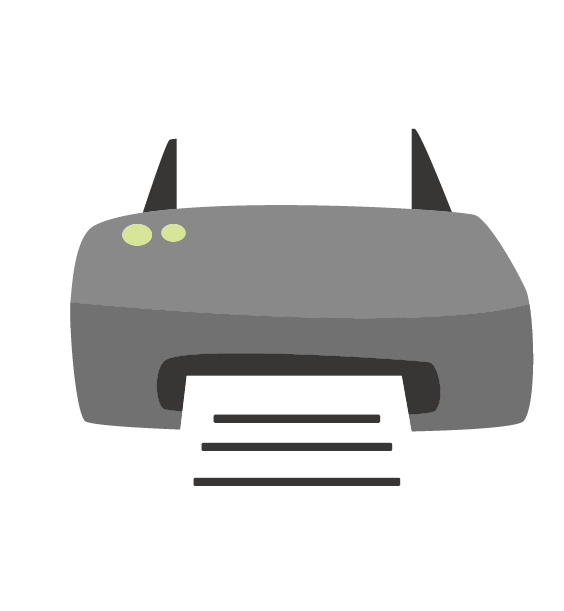
2. iespēja: automātiska printera draivera atjaunināšana (ieteicams)
Ja jums nav laika, pacietības vai datorprasmju, lai manuāli atjauninātu audio draiveri, varat to izdarīt dariet to automātiski ar Vienkāršs vadītājs . Driver Easy automātiski atpazīs jūsu sistēmu un atradīs pareizo draiveri jūsu ierīcei.
Jums nav precīzi jāzina, kāda sistēma darbojas jūsu datorā, jums nav jāriskē ar nepareiza draivera lejupielādi un instalēšanu, un jums nav jāuztraucas par kļūdu instalēšanas laikā. Driver Easy tiek galā ar visu.
Visi draiveri programmā Driver Easy nāk tieši no ražotājs .Cerams, ka jūsu printeris tagad darbosies kā šarms. Tomēr, ja neviens no iepriekš minētajiem labojumiem neatrisināja jūsu printera iestrēgšanu rindā, lūdzu, pārbaudiet USB vai bezvadu savienojumu, lai pārliecinātos, vai printeris labi sazinās ar datoru vai mobilo tālruni.
Ja jums ir kādi jautājumi vai ieteikumi, rakstiet mums komentāros.












![[ATRISINĀTS] Minecraft: nav savienojuma ar pasauli](https://letmeknow.ch/img/other/71/minecraft-keine-verbindung-zur-welt.jpg)

